如何修复箭头键在 Excel 中不起作用
文章不知道大家是否熟悉?今天我将给大家介绍《如何修复箭头键在 Excel 中不起作用》,这篇文章主要会讲到等等知识点,如果你在看完本篇文章后,有更好的建议或者发现哪里有问题,希望大家都能积极评论指出,谢谢!希望我们能一起加油进步!
- 点击进入:ChatGPT工具插件导航大全
如何检查是否在 Excel 中启用了滚动锁定
箭头键在 Excel 中不起作用的最常见原因之一是无意中打开了滚动锁。这会导致箭头键滚动电子表格,而不是在单元格之间移动。
如果您在 Windows 上使用 Excel,很容易快速查看这是否是您的问题的原因,因为 Excel 应该会在滚动锁定打开时告诉您。
要检查 Excel 中是否启用了滚动锁定:
- 查看Scroll Lock是否显示在您的状态栏中。如果是,这就是您的问题的原因。您可以在下一节中了解如何修复它。
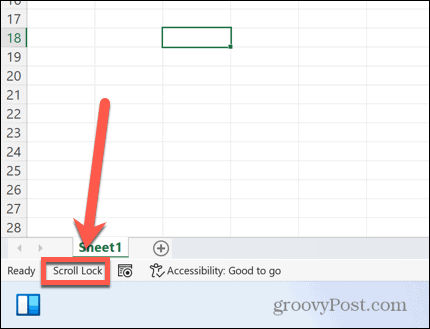
- 如果状态栏中未显示Scroll Lock,请右键单击它的空白部分。
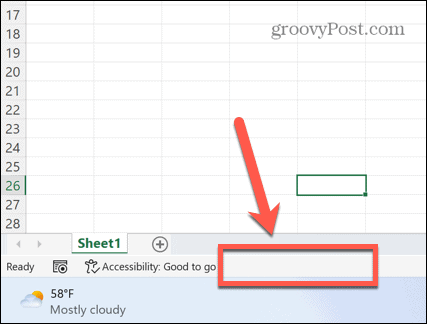
- 确保选中Scroll Lock 。
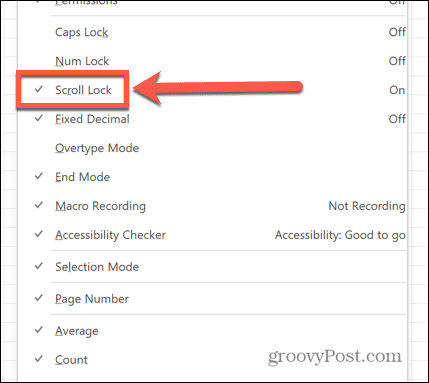
- 如果您检查它并且Scroll Lock仍然没有显示在状态栏中,那么这不是您的箭头键问题的原因。尝试本文后面的解决方案之一。
关闭滚动锁定
如果在 Excel 中滚动锁定显示为已激活,那么您可能只需按一下键即可解决您的问题。
要在 Windows 上关闭滚动锁定:
- 找到键盘上的滚动锁定键。如果找不到,请转到文章的下一部分。

- 按滚动锁定键。
- 确保Scroll Lock不再显示在 Excel 状态栏中。
- 再次尝试您的箭头键 - 它们现在应该按预期运行。
使用屏幕键盘关闭滚动锁定
如果您的键盘没有滚动锁定键,一切都不会丢失。您可以使用屏幕键盘关闭 Excel 中的滚动锁定。
要使用屏幕键盘关闭滚动锁定:
- 单击搜索 图标。
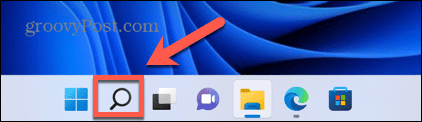
- 开始键入屏幕键盘并在出现时单击该应用程序。
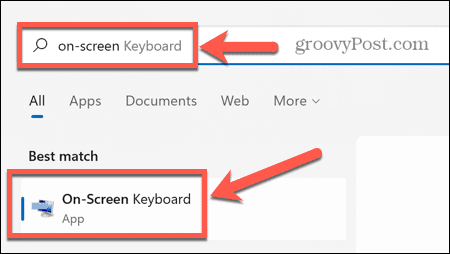
- 单击屏幕键盘上的ScrLk按钮。
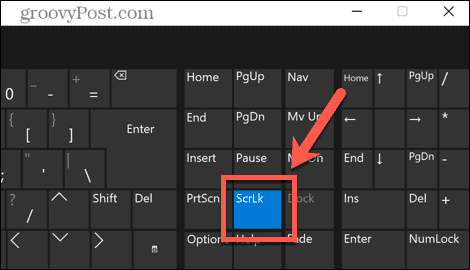
- 滚动锁定现在应该关闭。您的箭头键应该在 Excel 中正常工作。
在 Mac 上关闭滚动锁定
如果您使用的是 Mac,事情会稍微复杂一些。这是因为 Mac 键盘不包括滚动锁定键。
出于这个原因,Excel for Mac 没有选项来显示在状态栏中激活了滚动锁定。但是,如果您有包含 F14 键的正确键盘,则可以使用键盘快捷键关闭 Mac 上的滚动锁定。
要关闭 Mac 键盘上的滚动锁定:
- 查找键盘上的 F14 键。
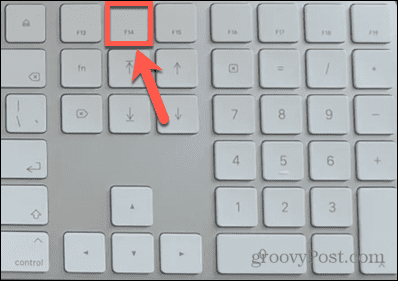
- 按Shift+F14切换滚动锁定。
- 在 Excel 中尝试使用箭头键。
- 如有必要,再次重复键盘快捷键。
在没有 F14 键的情况下关闭 Mac 上的滚动锁定
大多数 Mac 键盘仅包含 F12 等功能键。这使得上述键盘快捷键无法使用。
令人沮丧的是,您也不能使用屏幕键盘,因为它不包括 F14 键。唯一的解决方法是使用脚本使用 F14 的键代码生成所需的击键。
在没有 F14 键的 Mac 上关闭滚动锁定:
- 按Cmd+Space打开Spotlight。
- 键入Script Editor并单击顶部的结果。
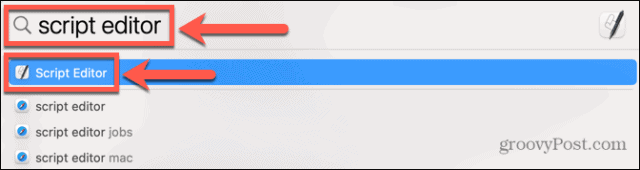
- 选择新文档。
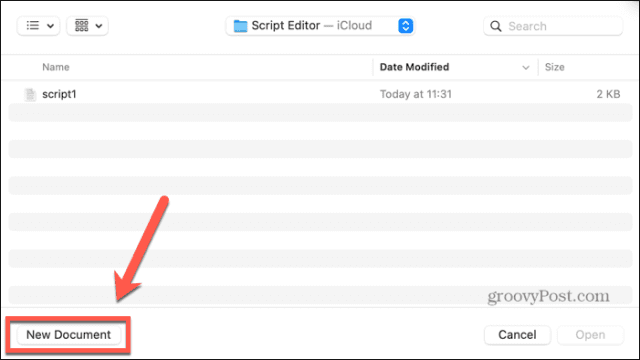
- 输入以下脚本:
告诉应用程序“Microsoft Excel”启用结束告诉告诉应用程序“系统事件”使用 {shift down} 键码 107结束告诉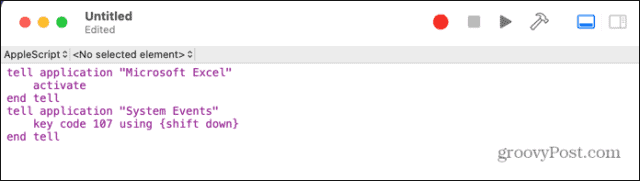
- 单击运行 图标。
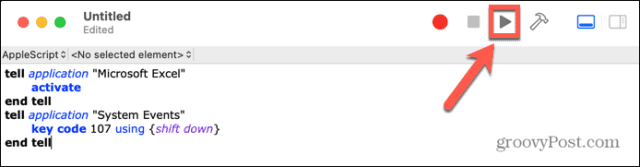
- 现在应该在 Excel for Mac 中切换滚动锁定。
- 如果您打算再次使用它,请保存该脚本。
在 Windows 上启用粘滞键
尽管它与 Excel 中的箭头键没有直接关系,但一些用户报告说,如果他们的箭头键在 Excel 中不起作用,打开粘滞键可以解决问题。
要在 Windows 上启用粘滞键:
- 连续短按Shift键五次。
- 您应该会看到一个弹出窗口,询问您是否要打开粘滞键。
- 单击是。
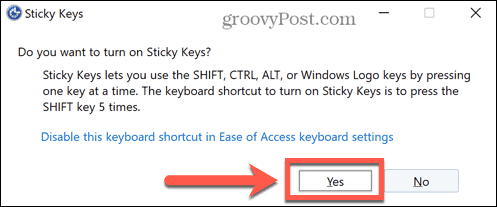
- 在 Excel 中测试您的箭头键,看看这是否解决了问题。
- 要关闭粘滞键,请单击开始 图标。
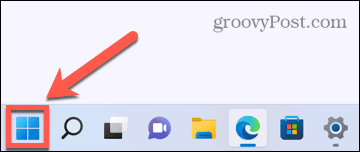
- 单击设置。
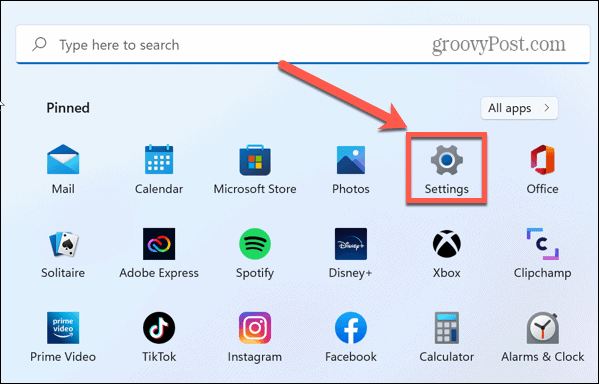
- 选择辅助功能 菜单。
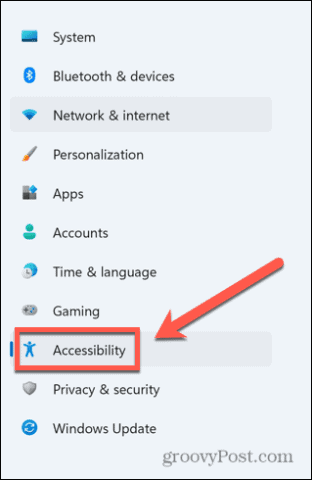
- 将粘滞键切换为关闭。
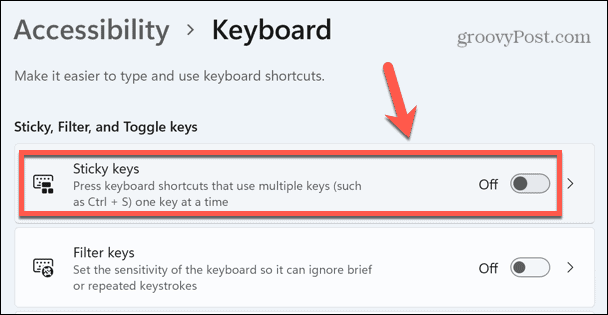
禁用 Excel 加载项
Excel 中箭头键问题的另一个可能原因可能是 Excel 加载项与键的通常行为发生冲突。加载项提供最初在 Excel 中不可用的其他命令和功能。
您可以尝试禁用 Excel 加载项,看看是否有帮助。
要在 Excel 中禁用加载项:
- 单击文件 菜单。
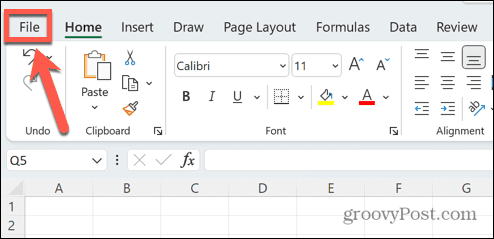
- 在菜单栏的底部,选择选项。
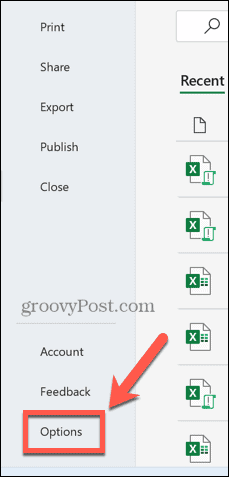
- 单击加载项。
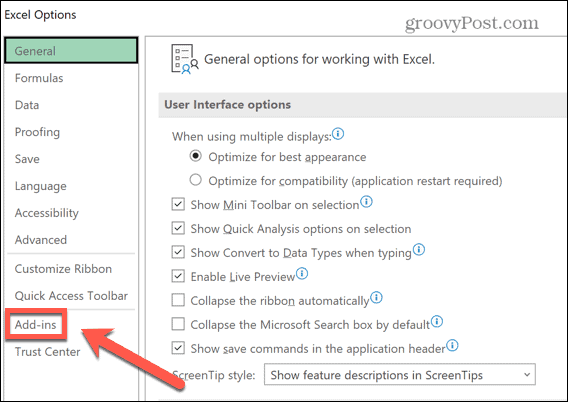
- 在页面底部,确保选中Excel 加载项,然后单击Go。
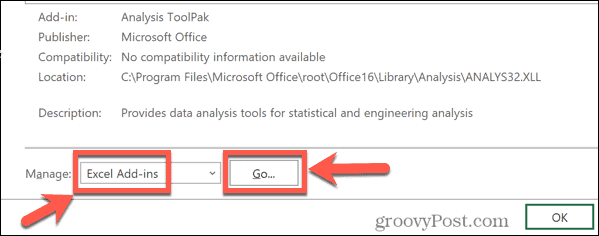
- 取消选中所有加载项,然后单击OK。
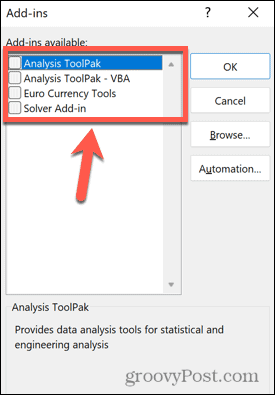
- 再次尝试使用箭头键,看看这是否解决了您的问题。
理论要掌握,实操不能落!以上关于《如何修复箭头键在 Excel 中不起作用》的详细介绍,大家都掌握了吧!如果想要继续提升自己的能力,那么就来关注golang学习网公众号吧!
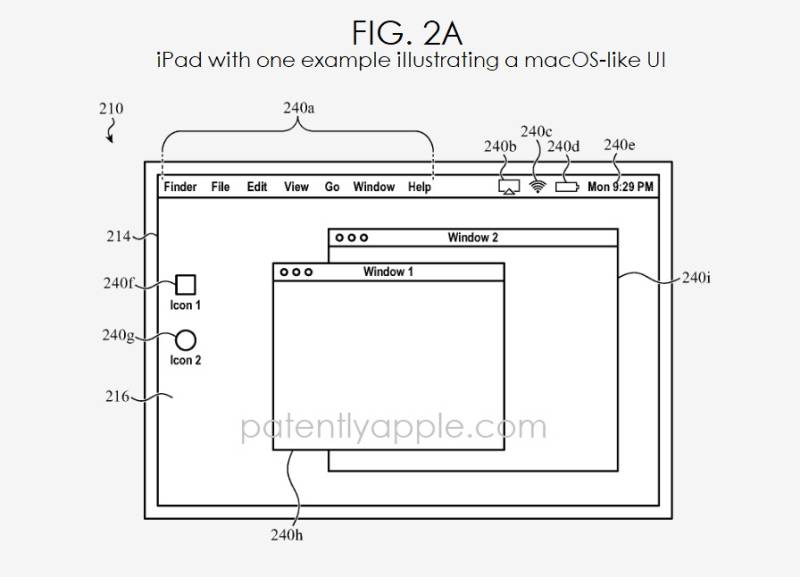 苹果专利描述了触发类似 macOS 用户界面的 iPad 键盘配件
苹果专利描述了触发类似 macOS 用户界面的 iPad 键盘配件
- 上一篇
- 苹果专利描述了触发类似 macOS 用户界面的 iPad 键盘配件

- 下一篇
- 微软打响 ChatGPT 产品第一枪!微软 CEO 纳德拉:执掌微软 9 年来的最大事件
-

- 文章 · 软件教程 | 12秒前 |
- 汽水音乐11.3.0车机版下载地址
- 297浏览 收藏
-
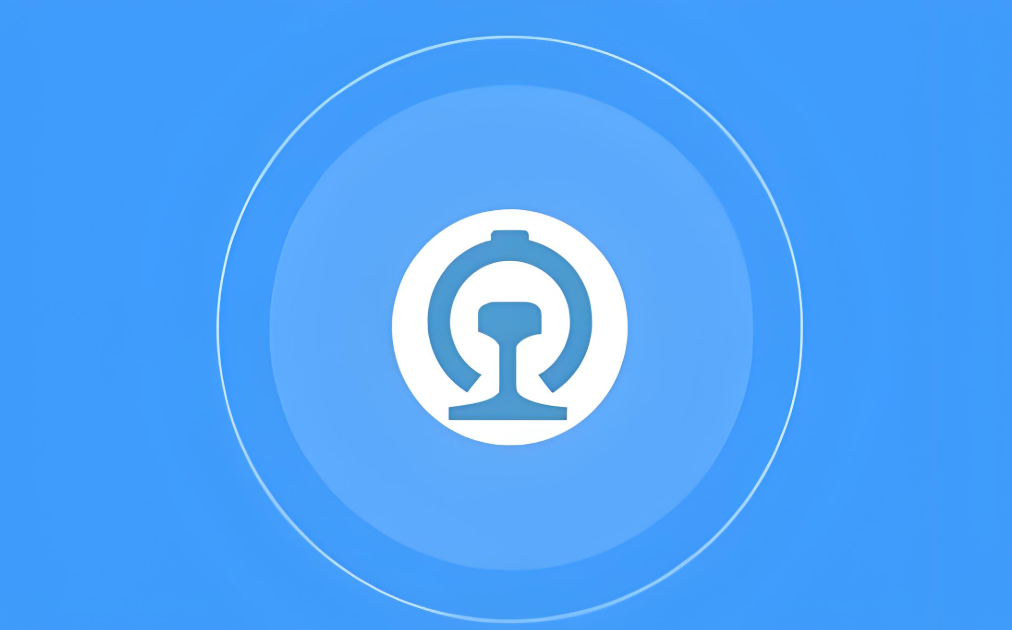
- 文章 · 软件教程 | 4分钟前 |
- 12306买错日期怎么改?车票改签攻略
- 125浏览 收藏
-

- 文章 · 软件教程 | 5分钟前 |
- 火山版火苗怎么兑换及入口介绍
- 350浏览 收藏
-

- 文章 · 软件教程 | 5分钟前 | 企查查 企业查询
- 企查查企业主页入口与查询技巧
- 206浏览 收藏
-
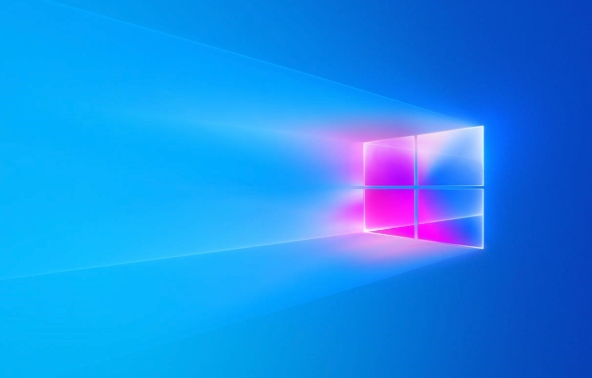
- 文章 · 软件教程 | 8分钟前 |
- Windows输入法丢失解决方法大全
- 109浏览 收藏
-

- 文章 · 软件教程 | 10分钟前 | 233乐园
- 233乐园如何下载最新版?手把手教程
- 411浏览 收藏
-

- 文章 · 软件教程 | 12分钟前 |
- 菜鸟app扫不了条形码怎么解决
- 123浏览 收藏
-
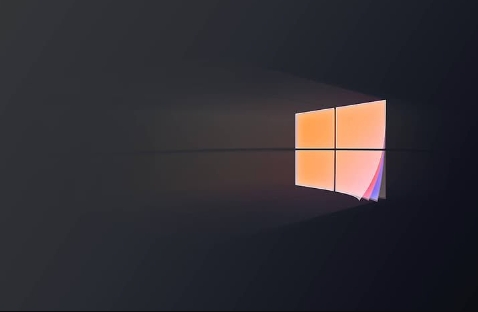
- 文章 · 软件教程 | 14分钟前 |
- Win10删除语言包教程及步骤详解
- 437浏览 收藏
-

- 文章 · 软件教程 | 14分钟前 |
- Windows11剪贴板管理技巧分享
- 254浏览 收藏
-

- 文章 · 软件教程 | 16分钟前 |
- 雨课堂登录入口与教学资源详解
- 353浏览 收藏
-
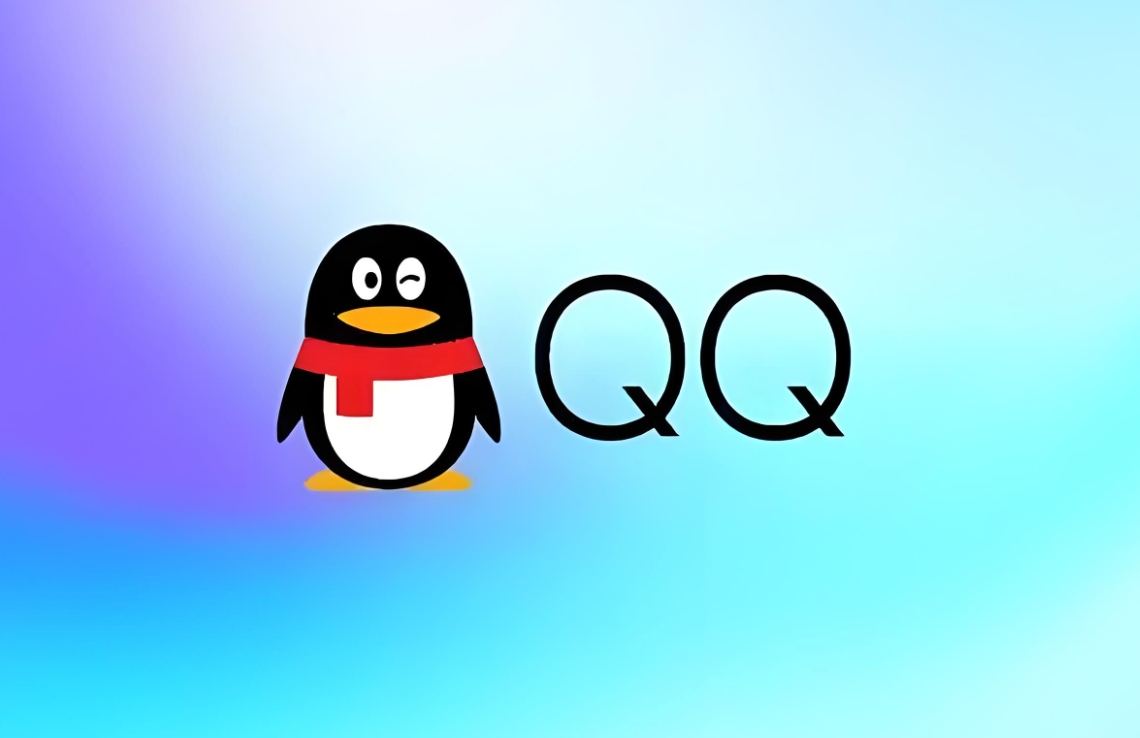
- 文章 · 软件教程 | 16分钟前 | QQ网页版 在线登录
- QQ网页版登录入口及官网地址
- 340浏览 收藏
-
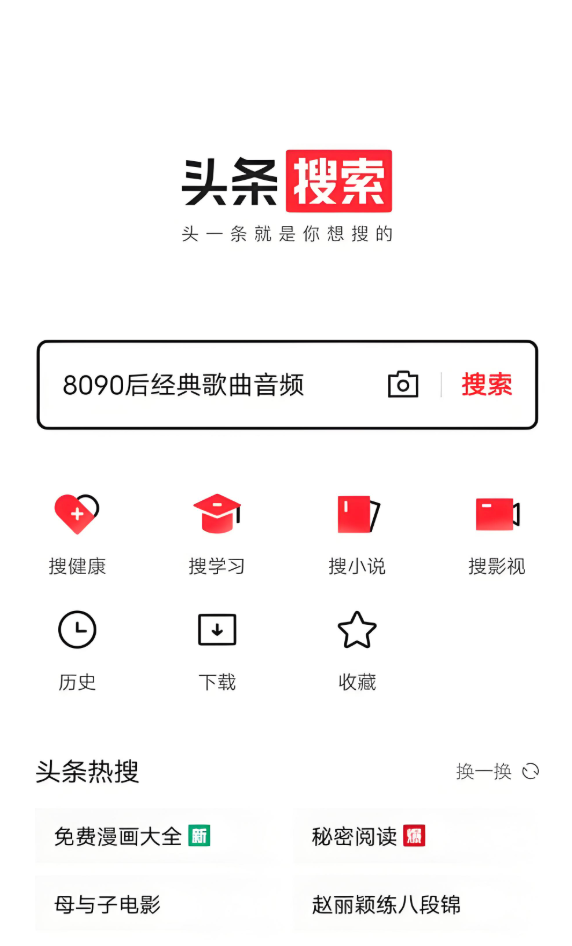
- 文章 · 软件教程 | 17分钟前 | 关闭弹窗 今日头条
- 关闭今日头条热点弹窗步骤详解
- 130浏览 收藏
-

- 前端进阶之JavaScript设计模式
- 设计模式是开发人员在软件开发过程中面临一般问题时的解决方案,代表了最佳的实践。本课程的主打内容包括JS常见设计模式以及具体应用场景,打造一站式知识长龙服务,适合有JS基础的同学学习。
- 543次学习
-

- GO语言核心编程课程
- 本课程采用真实案例,全面具体可落地,从理论到实践,一步一步将GO核心编程技术、编程思想、底层实现融会贯通,使学习者贴近时代脉搏,做IT互联网时代的弄潮儿。
- 516次学习
-

- 简单聊聊mysql8与网络通信
- 如有问题加微信:Le-studyg;在课程中,我们将首先介绍MySQL8的新特性,包括性能优化、安全增强、新数据类型等,帮助学生快速熟悉MySQL8的最新功能。接着,我们将深入解析MySQL的网络通信机制,包括协议、连接管理、数据传输等,让
- 500次学习
-

- JavaScript正则表达式基础与实战
- 在任何一门编程语言中,正则表达式,都是一项重要的知识,它提供了高效的字符串匹配与捕获机制,可以极大的简化程序设计。
- 487次学习
-

- 从零制作响应式网站—Grid布局
- 本系列教程将展示从零制作一个假想的网络科技公司官网,分为导航,轮播,关于我们,成功案例,服务流程,团队介绍,数据部分,公司动态,底部信息等内容区块。网站整体采用CSSGrid布局,支持响应式,有流畅过渡和展现动画。
- 485次学习
-

- ChatExcel酷表
- ChatExcel酷表是由北京大学团队打造的Excel聊天机器人,用自然语言操控表格,简化数据处理,告别繁琐操作,提升工作效率!适用于学生、上班族及政府人员。
- 3220次使用
-

- Any绘本
- 探索Any绘本(anypicturebook.com/zh),一款开源免费的AI绘本创作工具,基于Google Gemini与Flux AI模型,让您轻松创作个性化绘本。适用于家庭、教育、创作等多种场景,零门槛,高自由度,技术透明,本地可控。
- 3434次使用
-

- 可赞AI
- 可赞AI,AI驱动的办公可视化智能工具,助您轻松实现文本与可视化元素高效转化。无论是智能文档生成、多格式文本解析,还是一键生成专业图表、脑图、知识卡片,可赞AI都能让信息处理更清晰高效。覆盖数据汇报、会议纪要、内容营销等全场景,大幅提升办公效率,降低专业门槛,是您提升工作效率的得力助手。
- 3465次使用
-

- 星月写作
- 星月写作是国内首款聚焦中文网络小说创作的AI辅助工具,解决网文作者从构思到变现的全流程痛点。AI扫榜、专属模板、全链路适配,助力新人快速上手,资深作者效率倍增。
- 4572次使用
-

- MagicLight
- MagicLight.ai是全球首款叙事驱动型AI动画视频创作平台,专注于解决从故事想法到完整动画的全流程痛点。它通过自研AI模型,保障角色、风格、场景高度一致性,让零动画经验者也能高效产出专业级叙事内容。广泛适用于独立创作者、动画工作室、教育机构及企业营销,助您轻松实现创意落地与商业化。
- 3841次使用
-
- pe系统下载好如何重装的具体教程
- 2023-05-01 501浏览
-
- qq游戏大厅怎么开启蓝钻提醒功能-qq游戏大厅开启蓝钻提醒功能教程
- 2023-04-29 501浏览
-
- 吉吉影音怎样播放网络视频 吉吉影音播放网络视频的操作步骤
- 2023-04-09 501浏览
-
- 腾讯会议怎么使用电脑音频 腾讯会议播放电脑音频的方法
- 2023-04-04 501浏览
-
- PPT制作图片滚动效果的简单方法
- 2023-04-26 501浏览



